Terjemahan disediakan oleh mesin penerjemah. Jika konten terjemahan yang diberikan bertentangan dengan versi bahasa Inggris aslinya, utamakan versi bahasa Inggris.
Mengkonfigurasi instance EC2 server menggunakan AWS toolkit untuk Visual Studio
Amazon Elastic Compute Cloud (Amazon EC2) adalah layanan web yang Anda gunakan untuk meluncurkan dan mengelola instance server di pusat data Amazon. Anda dapat menggunakan instans EC2 server Amazon kapan saja, selama yang Anda butuhkan, dan untuk tujuan hukum apa pun. Instans tersedia dalam berbagai ukuran dan konfigurasi. Untuk informasi lebih lanjut, buka Amazon EC2
Anda dapat mengedit konfigurasi instans Amazon lingkungan EC2 Elastic Beanstalk dengan tab Server di dalam AWS tab lingkungan aplikasi Anda di Toolkit for Visual Studio.
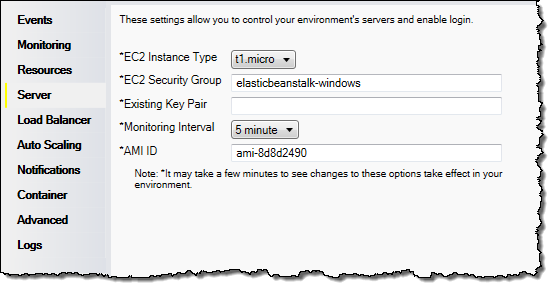
Jenis EC2 instans Amazon
Tipe instans menampilkan tipe instans yang tersedia untuk aplikasi Elastic Beanstalk Anda. Ubah tipe instans untuk memilih server dengan karakteristik (termasuk ukuran memori dan kekuatan CPU) yang paling sesuai untuk aplikasi Anda. Sebagai contoh, aplikasi dengan operasi intensif dan berjalan lama dapat memerlukan lebih banyak CPU atau memori.
Untuk informasi selengkapnya tentang jenis EC2 instans Amazon yang tersedia untuk aplikasi Elastic Beanstalk, lihat Jenis Instans di Panduan Pengguna Amazon Elastic Compute Cloud.
Grup EC2 keamanan Amazon
Anda dapat mengontrol akses ke aplikasi Elastic Beanstalk Anda menggunakan EC2 Amazon Security Group. Grup keamanan mendefinisikan aturan firewall untuk instans Anda. Aturan ini menentukan lalu lintas jaringan ingress (misalnya, yang masuk) yang harus dikirim ke instans Anda. Semua lalu lintas ingress lainnya akan dibuang. Anda dapat memodifikasi aturan untuk grup kapan saja. Aturan baru secara otomatis diberlakukan untuk semua instans berjalan dan instans yang diluncurkan di masa mendatang.
Anda dapat mengatur grup EC2 keamanan Amazon menggunakan AWS Management Console atau dengan menggunakan AWS Toolkit for Visual Studio. Anda dapat menentukan akses kontrol Grup EC2 Keamanan Amazon ke aplikasi Elastic Beanstalk Anda dengan memasukkan nama satu atau beberapa nama grup keamanan EC2 Amazon (dibatasi oleh koma) ke dalam kotak teks Grup Keamanan. EC2
catatan
Pastikan port 80 (HTTP) dapat diakses dari 0.0.0.0/0 sebagai rentang sumber CIDR jika Anda ingin mengaktifkan pemeriksaan kondisi untuk aplikasi Anda. Untuk informasi selengkapnya tentang pemeriksaan kondisi, lihat Pemeriksaan kondisi.
Untuk membuat grup keamanan menggunakan AWS toolkit untuk Visual Studio
-
Di Visual Studio, di AWS Explorer, perluas EC2 node Amazon, lalu klik dua kali Grup Keamanan.
-
Klik Buat Grup Keamanan, dan masukkan nama dan deskripsi untuk grup keamanan Anda.
-
Klik OK.
Untuk informasi selengkapnya tentang Grup EC2 Keamanan Amazon, lihat Menggunakan Grup Keamanan di Panduan Pengguna Amazon Elastic Compute Cloud.
Pasangan EC2 kunci Amazon
Anda dapat masuk dengan aman ke EC2 instans Amazon yang disediakan untuk aplikasi Elastic Beanstalk Anda dengan key pair Amazon. EC2
penting
Anda harus membuat EC2 key pair Amazon dan mengonfigurasi Elastic Beanstalk—instans Amazon yang disediakan untuk EC2 menggunakan key EC2 pair Amazon sebelum Anda dapat mengakses instans Amazon yang disediakan Elastic Beanstalk—Instans Amazon yang disediakan. EC2 Anda dapat membuat key pair menggunakan AWS wizard Publish to di dalam AWS Toolkit for Visual Studio saat Anda menerapkan aplikasi ke Elastic Beanstalk. Jika Anda ingin membuat pasangan kunci tambahan menggunakan Toolkit, ikuti langkah-langkah di bawah ini. Atau, Anda dapat mengatur pasangan EC2 kunci Amazon menggunakan AWS Management Console
Kotak teks Existing Key Pair memungkinkan Anda menentukan nama EC2 key pair Amazon yang dapat Anda gunakan untuk masuk dengan aman ke EC2 instans Amazon yang menjalankan aplikasi Elastic Beanstalk Anda.
Untuk menentukan nama EC2 key pair Amazon
-
Perluas EC2 node Amazon dan klik dua kali Pasangan Kunci.
-
Klik Buat Pasangan Kunci dan masukkan nama pasangan kunci.
-
Klik OK.
Untuk informasi selengkapnya tentang pasangan EC2 kunci Amazon, buka Menggunakan EC2 Kredensial Amazon di Panduan Pengguna Amazon Elastic Compute Cloud. Untuk informasi selengkapnya tentang menghubungkan ke EC2 instans Amazon, lihatMembuat daftar dan menghubungkan ke server instans.
Interval pemantauan
Secara default, hanya CloudWatch metrik dasar Amazon yang diaktifkan. Mereka mengembalikan data dengan periode lima menit. Anda dapat mengaktifkan CloudWatch metrik satu menit yang lebih terperinci dengan memilih 1 menit untuk Interval Pemantauan di bagian Server pada tab Konfigurasi untuk lingkungan Anda di. AWS Toolkit for Eclipse
catatan
Biaya CloudWatch layanan Amazon dapat berlaku untuk metrik interval satu menit. Lihat Amazon CloudWatch
ID AMI khusus
Anda dapat mengganti AMI default yang digunakan untuk EC2 instans Amazon Anda dengan AMI kustom Anda sendiri dengan memasukkan pengenal AMI kustom Anda ke dalam kotak ID AMI Kustom di bagian Server pada tab Konfigurasi untuk lingkungan Anda di. AWS Toolkit for Eclipse
penting
Menggunakan AMI Anda sendiri adalah tugas lanjutan yang harus Anda lakukan dengan hati-hati. Jika Anda membutuhkan AMI khusus, kami sarankan Anda mulai dengan Elastic Beanstalk AMI default dan kemudian memodifikasinya. Agar dianggap sehat, Elastic Beanstalk EC2 mengharapkan instans Amazon memenuhi serangkaian persyaratan, termasuk memiliki manajer host yang berjalan. Jika persyaratan ini tidak terpenuhi, lingkungan Anda mungkin tidak bekerja dengan baik.